- Publisher permite crear piezas impresas y digitales con acabado profesional sin herramientas complejas.
- Arranca desde plantillas o en blanco y usa cuadros de texto, imágenes y bloques reutilizables.
- Gestiona versiones en OneDrive y exporta a PDF o imprime con ajustes precisos.
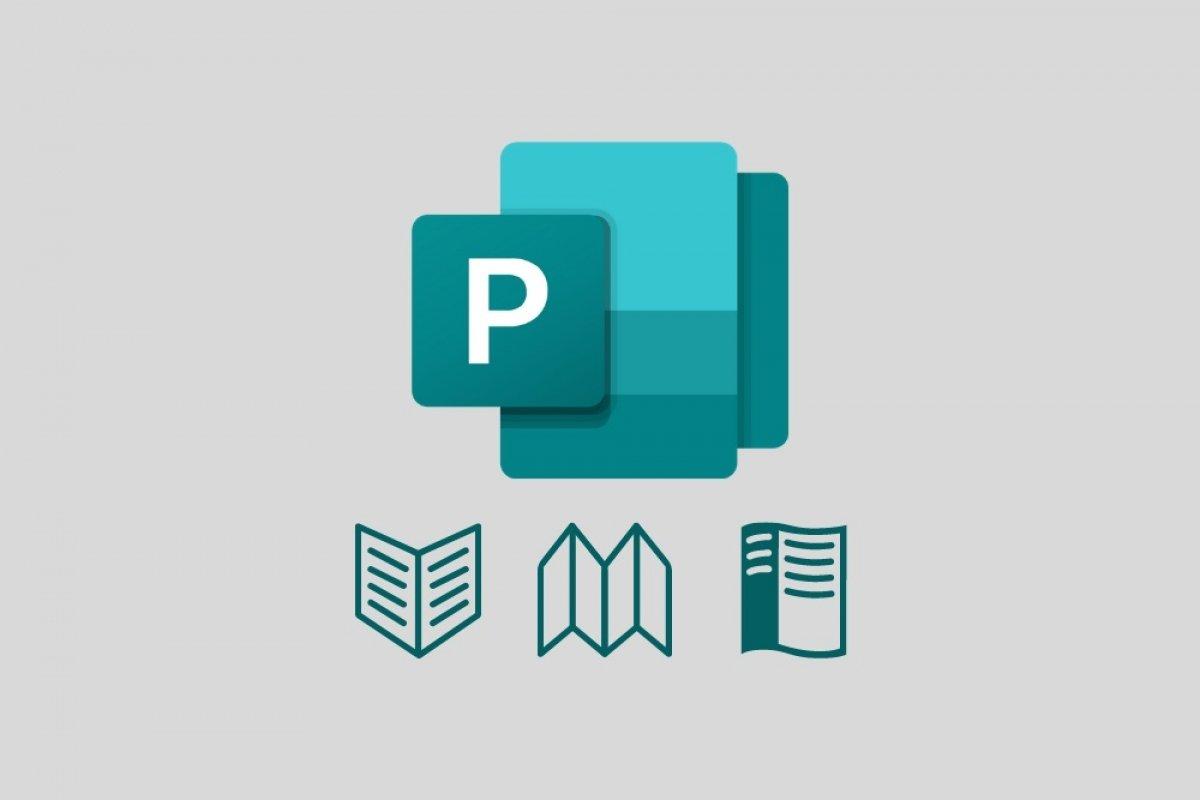
Si alguna vez te has preguntado qué puedes hacer con Microsoft Publisher, estás en el sitio perfecto: con esta herramienta de autoedición puedes crear publicaciones con acabado profesional y un alto componente visual sin pelearte con programas complejos ni invertir una fortuna.
Publisher combina una interfaz familiar (muy en la línea de Office) con plantillas, cuadros de texto e imágenes para que montes desde un folleto sencillo hasta un catálogo completo. Su gran baza es que democratiza el diseño para quienes no son diseñadores, con pasos guiados y elementos predefinidos que aceleran el trabajo.
¿Qué es Microsoft Publisher y para quién es?
Publisher es el software de publicación de escritorio de Microsoft orientado a maquetar documentos para impresión y distribución digital. Está pensado para pymes, estudiantes, asociaciones y cualquier persona que necesite resultados vistosos sin curvas de aprendizaje infinitas.
Su filosofía es simple: tú te concentras en el contenido y el mensaje, y el programa te ayuda con el diseño gracias a plantillas, galerías y herramientas de maquetación muy visuales. Todo se organiza en páginas y objetos (texto, imágenes, calendarios, bordes, etc.).
Qué puedes crear con Publisher
La lista de posibilidades es enorme. Con Publisher puedes preparar materiales de marketing, documentos internos, comunicaciones y piezas para eventos con consistencia visual y sin salir de Office.
- Boletines informativos y boletines por correo electrónico.
- Rótulos, carteles, postales y sobres.
- Menús, programas de actos, etiquetas y tarjetas (de visita, invitación o felicitación).
- Diplomas, anuncios, prospectos y folletos.
- Catálogos, anuarios, calendarios y membretes.
- Formularios, manualidades (como figuras de papel) y publicaciones en PDF.
Si vas con prisa o te faltan ideas, puedes partir de una plantilla con diseño ya resuelto; si prefieres control total, empiezas en blanco y construyes tu maquetación con cuadros de texto, imágenes y bloques reutilizables.
Empezar un proyecto: crear una publicación
En Publisher, todas las publicaciones nacen de una plantilla, incluida la plantilla en blanco. La clave es escoger un punto de partida que se parezca al resultado que buscas, por ejemplo una revista para que el ajuste sea mínimo.
- Abre el menú Archivo > Nuevo. Verás varias opciones para iniciar: Destacados, Integradas o búsqueda en línea.
- Elige una plantilla de la sección Destacados y pulsa Crear si encaja con tu objetivo, o entra en Integradas para explorar por categorías instaladas en tu equipo.
- ¿No encuentras lo que quieres? Usa el cuadro de búsqueda en línea y escribe, por ejemplo, boletín. Cuando veas una plantilla que te guste, pulsa Crear y listo.
Empieza revisando tamaños, márgenes y número de páginas. Cuanto mejor definas esto al principio, menos cambios necesitarás después y más homogéneo quedará el diseño.
Guardar, versionar y compartir tu publicación
Guardar desde el principio es obligatorio para evitar sustos. La primera vez, Publisher te pedirá dónde y cómo almacenar el archivo para que puedas recuperarlo y versionarlo cuando lo necesites.
- Ve a Archivo > Guardar como.
- Elige la ubicación: OneDrive (almacenamiento en la nube protegido con tu cuenta), Otras ubicaciones web (sitios que usaste recientemente o cualquier ruta accesible), Equipo (carpetas locales) o Agregar un sitio (para configurar un destino en línea).
- Escribe un nombre claro y guarda. A partir de ahí, bastará con pulsar Archivo > Guardar para mantener los cambios.
¿Quieres renombrar o mover el archivo? Usa Archivo > Guardar como otra vez y elige nueva ubicación o nuevo nombre de versión para mantener un histórico.
Insertar imágenes y controlarlas sin drama
Las imágenes son el alma de casi cualquier publicación. Publisher permite traerlas desde tu equipo o fuentes en línea para que puedas componer páginas atractivas en segundos.
- En la pestaña Inicio, pulsa Imágenes.
- En la ventana Insertar imágenes, busca la foto o ilustración y confirma. Publisher la coloca para que puedas redimensionar, recortar o ajustar su posición.
Consejo: respeta la resolución de salida (p. ej., 300 ppp para imprenta); aprende a configurar los DPI en Publisher y usa el encaje preciso de Publisher para que las fotos no queden deformadas ni pierdan nitidez.
Añadir texto: cuadros, estilos y flujo entre páginas
Publisher funciona con cuadros de texto independientes que puedes colocar y dimensionar. Esto te da libertad total para crear columnas, pies de imagen y llamadas sin complicaciones.
Primero: crear un cuadro de texto
- En Inicio, elige Dibujar cuadro de texto y arrastra para definir el área donde escribirás. Sitúalo con las guías para alinearlo con otros elementos.
- Escribe tu contenido. Si el texto no cabe, amplía el cuadro o conéctalo con otro para que fluya como si fuese un mismo artículo.
Aplica estilos de fuente y espaciados coherentes para mejorar la legibilidad. Mantén jerarquías claras con títulos, subtítulos y párrafos equilibrados.
Segundo: enlazar cuadros de texto
Cuando un cuadro se queda pequeño, verás un indicador de desbordamiento en la esquina inferior derecha. Eso significa que el texto continúa y puedes encadenarlo a otro cuadro.
- Crea un nuevo cuadro de texto donde quieres que siga el contenido.
- Haz clic en el indicador de desbordamiento del primer cuadro; el cursor cambia a forma de jarra.
- Clica dentro del segundo cuadro y Publisher volcará el texto sobrante. A partir de ahí, el flujo será automático entre ambos.
Este sistema es ideal para maquetaciones largas (boletines, anuarios, etc.), porque puedes distribuir la lectura por páginas manteniendo continuidad y orden.
Bloques de creación: piezas listas para reutilizar
Los bloques de creación son elementos preconstruidos como encabezados, calendarios, bordes, fondos o anuncios que se insertan con un clic. Acortan tiempos y ayudan a mantener coherencia visual en todas las páginas.
- En el panel de navegación de páginas, elige la página donde quieres insertar el bloque.
- Ve a Insertar > Bloques de creación y abre la galería deseada.
- Explora y selecciona un bloque. Si quieres más, entra en la Biblioteca de bloques de creación para ver el conjunto completo y variantes de estilo.
Puedes crear tus propios bloques reutilizables: compón un elemento (por ejemplo, una cabecera de sección), selecciónalo y guárdalo como bloque personalizado para usarlo en futuras publicaciones.
Antes de mandar a imprenta
Cuando tengas el diseño listo, toca imprimir con las opciones correctas para evitar sorpresas. Publisher centraliza todo en un panel único para ver vista previa y ajustar parámetros.
- Archivo > Imprimir.
- Indica el número de copias en Copias de trabajo de impresión.
- Elige la impresora adecuada (doméstica o profesional, según el caso).
- En Configuración, revisa: rango de páginas, esquema de diseño (una cara, folleto, cuadernillo), tamaño de papel, impresión a una o dos caras y color/escala de grises si procede.
- Cuando la vista previa cuadre con tus expectativas, pulsa Imprimir.
Extra: si vas a una imprenta, pregúntales por sangrados, marcas de corte y perfiles de color. También puedes exportar a PDF con calidad de imprenta para entregar un archivo cerrado que respete tipografías y ajustes (o consulta cómo configurar InDesign para una revista).
Extra: si vas a una imprenta, pregúntales por sangrados, marcas de corte y perfiles de color. También puedes exportar a PDF con calidad de imprenta para entregar un archivo cerrado que respete tipografías y ajustes.
Trabajar con plantillas: cuándo usarlas y cómo adaptarlas
Las plantillas son el atajo perfecto cuando la prioridad es producir rápido sin renunciar a una base sólida. El truco está en escoger una que ya tenga estructura y tono similares a tu objetivo.
Al abrir una plantilla, personaliza tipografías, colores corporativos, logotipo y estilos de encabezados. Utiliza el selector de temas para aplicar una paleta homogénea a todo el documento y evita mezclar demasiados estilos.
Si vas a reutilizar a menudo la misma línea visual, guarda tu archivo como plantilla personalizada; así tu equipo trabajará siempre con la misma base y no empezará de cero.
Publicaciones digitales: PDF y boletines por correo
Publisher no solo vive del papel. Muchas veces te interesará distribuir en digital, y aquí el formato PDF es el rey porque conserva maquetación, fuentes y permite una lectura limpia en todos los dispositivos.
Para correo electrónico, parte de una plantilla específica de boletín, cuida las columnas, simplifica cabeceras y adapta imágenes para que el peso sea moderado. Con un buen asunto y una estructura clara de secciones, tendrás campañas consistentes.
Organización del documento: páginas y panel de navegación
El panel de páginas te permite moverte, duplicar, reordenar y gestionar la estructura entera. Nombrar capítulos o secciones te ahorra tiempo y evita errores, sobre todo cuando el documento crece y dispones de muchas páginas.
Divide el proyecto en partes lógicas: portada, sumario, cuerpo, llamadas, cierre. Duplica páginas tipo (plantilla interna) para mantener alineadas las decisiones de diseño al avanzar.
Consejos de diseño para que tu publicación respire
Menos es más: controla el contraste, deja aire (espacio en blanco) y usa una jerarquía tipográfica con dos familias como máximo. La consistencia en márgenes, interlineado y alineaciones limpias marca la diferencia.
Usa rejillas y guías para alinear texto e imágenes. Evita bloques largos; combina párrafos cortos, viñetas y llamadas destacadas con títulos descriptivos que ayuden a escanear el contenido.
Las imágenes han de aportar, no solo decorar. Si ilustran un punto clave, colócalas cerca del texto relacionado y cuida pies o llamadas. En digital, vigila el peso para no entorpecer la descarga.
Flujo de trabajo: del borrador al documento final
Empieza con un borrador de baja fidelidad (wireframe) para situar zonas de texto y fotos. A medida que concretes, sustituye bloques grises por contenido real y ajusta estilos. Este enfoque evita rehacer y acelera decisiones.
Cuando cierres el diseño, crea una versión para revisiones y otra para output (impresión o digital). Renombra con sufijos (v1, v2, final) para mantener un histórico claro y poder volver atrás si hace falta.
Vinculación con Office: trabajar como en casa
Al formar parte de Microsoft 365/Office, Publisher convive con Word, Excel y PowerPoint. Puedes traer datos, copiar estilos y compartir fuentes, lo que facilita que los materiales de una organización mantengan la misma identidad.
OneDrive te ayuda a sincronizar archivos, colaborar y tener siempre una copia segura. Compartir un enlace con permisos es más cómodo que enviar adjuntos y asegura que todo el mundo trabaje sobre la última versión.
Licencias y acceso al programa
Publisher se incluye en ciertas ediciones de Microsoft Office. Puedes adquirir una licencia de pago único o usar una suscripción (mensual o anual) que añade ventajas como almacenamiento en la nube, actualizaciones constantes y soporte técnico.
Si no lo tienes instalado, descarga el instalador oficial e inicia sesión con tu cuenta para activar. Comprueba compatibilidad de fuentes y formatos con tu imprenta o proveedor digital para que todo se vea tal y como lo diseñaste.
Guía paso a paso condensada (por si necesitas ir al grano)
Para los impacientes, aquí va la secuencia esencial para crear y publicar una pieza con buen resultado, sin saltarte lo importante ni perder tiempo en menús: es el camino directo para producir con calidad.
- Archivo > Nuevo: elige plantilla adecuada o en blanco.
- Define tamaño, márgenes y páginas maestras para marcar el diseño base.
- Inserta imágenes (Inicio > Imágenes) y cuida su encaje.
- Crea cuadros de texto y, si hace falta, enlázalos para mantener el flujo.
- Añade bloques de creación (Insertar > Bloques) para acelerar.
- Guarda en OneDrive o local; versiona con Guardar como.
- Imprime o exporta a PDF con la configuración correcta y revisa la vista previa.
Con esta rutina dominarás Publisher rápidamente, y cuanto más reutilices plantillas y bloques propios, más corto será el trayecto desde la idea al documento terminado.
Dominar Publisher no exige ser diseñador, solo entender sus piezas: plantillas, cuadros de texto, imágenes y bloques de creación. Un poco de orden, elecciones tipográficas sensatas y ajustes de impresión bien puestos bastan para lograr publicaciones con aspecto profesional y consistencia tanto en papel como en digital.

